大家知道怎样用WinRAR把机密文件伪装成MP3歌曲吗?想不想学习一下呢?下面小编就带大家一起来看看吧。
第一步、把需要加密的文件和一首普通的MP3歌曲放置在同一个文件夹中。在WinRAR主窗口中选择“文件”→“浏览文件夹”(如下图),
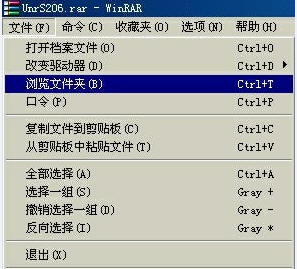
第二步、在弹出的对话框中指定该文件夹,单击“确定”按钮后,回到主窗口。
第三步、按Ctrl键的同时用鼠标左键选定要加密的文件和MP3文件,执行“命令”→“添加文件到档案文件”(如图2),会弹出“档案文件名和参数”对话框(如图3),在该对话框的“档案文件名”文本框中输入文件名,在“压缩方式”下拉列表框中选择“存储”方式,选择不压缩,单击“确定”按钮,就生成一个压缩文件。
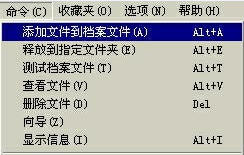
图2

图3
第四步、点击该文件,WinRAR会打开它,然后单击鼠标右键选择弹出菜单中的“排序方式”(如下图),把你事先准备好的MP3文件放到该RAR文件的最前面,这一点很重要,否则我们这个招数就不会成功了。最后,将生成的压缩文件的文件扩展名RAR修改为MP3即可。
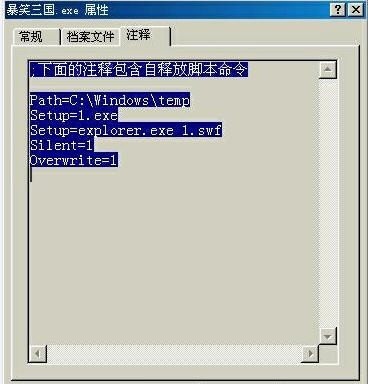
现在,如果有人用鼠标双击这个MP3文件,就会自动调用Winamp等软件播放这首歌曲,谁也不会想到里面竟然藏有机密文件!自己想看隐藏在其中的秘密时,可以将.MP3改名为.RAR文件,然后双击这个.RAR文件就可以看到自己藏在里面的文件了。需要注意的是机密文件不要太大,否则一首MP3体积太大就容易引起别人的怀疑!再有,不要给.RAR加密码,否则改名为.MP3文件后无法播放出歌曲来。
以上就是用WinRAR把机密文件伪装成MP3歌曲的方法,希望可以帮助到大家。
 天极下载
天极下载






























































